有时候我们需要把一些样式复制到文档样式库中,这样更方便我们以后的使用,那么要怎么做呢,下面下编来告诉你吧。
打开“Word_样式标准”文档,单击“文件”按钮,在弹出的下拉列表中单击“选项”按钮。在“Word选项”对话框中单击“加载项”选项卡,在“管理”下拉表框中选择“模板”然后单击“转到”。
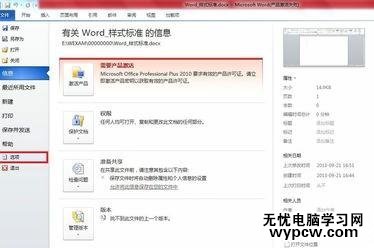
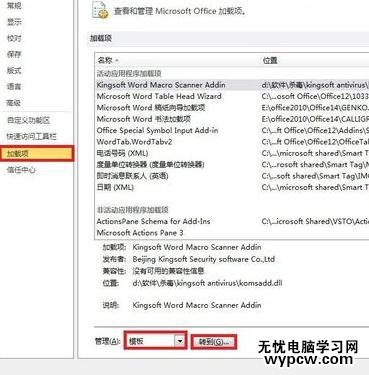
在弹出的“模板和加载项”对话框中选择模板选项卡,单击“管理器”按钮。

在“样式”选项卡,单击右侧的“关闭文件”按钮后,再单击“打开文件”按钮。
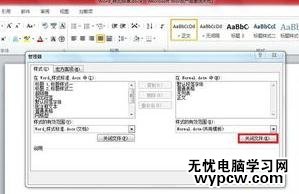

选择Word文档,单击“标题1,标题样式”和“标题2,标题样式”复制到Word文档样式库中。


最后”关闭“按钮即可。
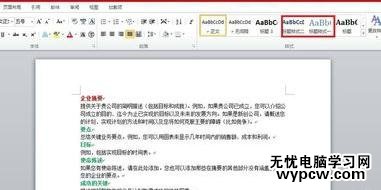
猜你喜欢:
1.word怎么复制一整页文档
2.怎么复制word文档图片
3.word2010怎么将复制文字无格式处理
4.word如何设置格式和样式的快捷键
5.Word中标题样式进行设置的操作技巧
6.word如何使用内置的主题和样式集
新闻热点
疑难解答